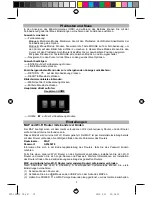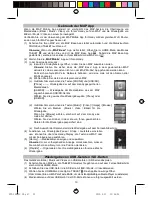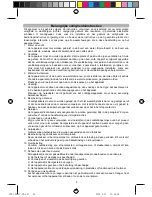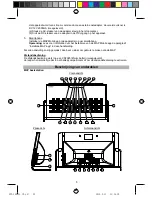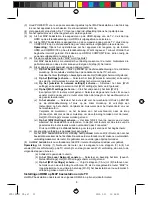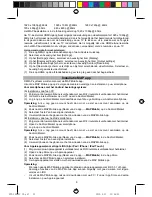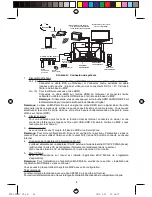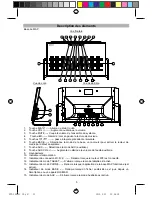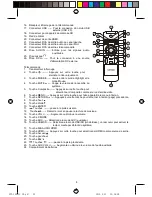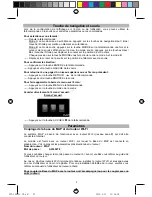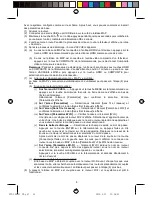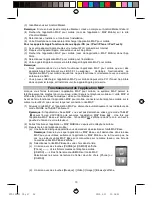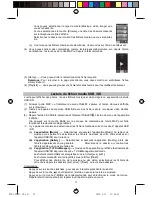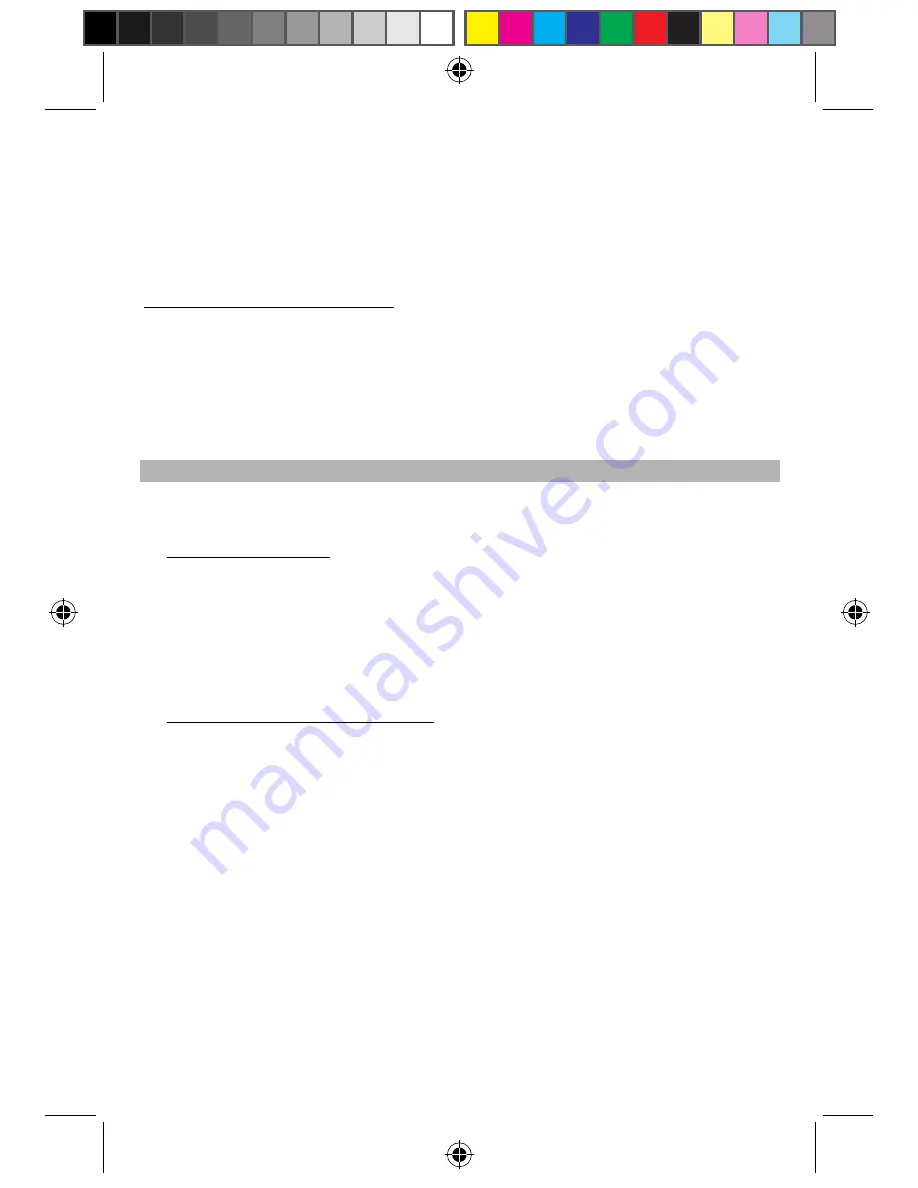
9
1920 x 1080p @ 60Hz
1920 x 1080i @ 60Hz
1280 x 720p @ 60Hz
720 x 480p @ 60Hz
640 x 480p @ 60Hz
Het MAP basisstation is in de fabriek ingesteld op 1920 x 1080p @ 60Hz.
Uw TV-toestel met HDMI-ingang biedt mogelijk ondersteuning aan videoformaten tot 1920 x 1080p @
60Hz. Als het formaat niet wordt ondersteund, dan is het mogelijk dat het beeld niet juist wordt getoond.
In dit geval raden we aan om de handleiding van uw TV te lezen en uit te zoeken wat de hoogste
resolutie (videoformaat) is die uw TV ondersteunt. Het is mogelijk dat u de HDMI-uitvoerresolutie
van het MAP basisstation moet verlagen, zodat deze overeenkomt met de resolutie van uw TV.
Het gewenste videoformaat selecteren:
(1) Druk op MENU op de afstandsbediening of de middelste muisknop.
(2) Selecteer en bevestig het item [Settings].
(3) Op het [Settings] scherm, selecteer en bevestig het item [Display].
(4) Op het [Display settings] scherm, selecteer en bevestig het item [Output settings].
(5) Op het [Output settings] scherm, selecteer en bevestig het item [Resolution].
(6) Op het [Resolution] scherm verschijnt een lijst met verschillende videoformaten. Selecteer en
bevestig het gewenste videoformaat.
(7) Druk op HOME op de afstandsbediening om terug te gaan naar het beginscherm.
Installatie MAP app
Dit MAP-systeem werkt samen met de MAP Mobile app.
U kunt de MAP Mobile app op de volgende manieren verkrijgen en installeren op uw smartphone.
Voor smartphones met het Android besturingssysteem:
(A) Installeren vanaf een PC:
(1) Zorg ervoor dat uw smartphone is verbonden met een Wi-Fi router die is verbonden met het internet.
(2) Ga met de internetbrowser op uw PC naar de Android Market.
(3) Log in op de Android Market met dezelfde account die u gebruikt op uw Android smartphone.
Opmerking:
Als u nog geen account heeft, dan moet u eerst een account aanmaken op de
Android Market.
(4) Zoek naar de MAP Mobile app (Naam van de app ----
MAP Mobile
) op de Android Market.
(5) Selecteer “Install “en bevestig de installatie.
(6) Uw smartphone zal beginnen met het downloaden van de MAP Mobile App.
(B) Installeren vanaf uw Android smartphone:
(1) Zorg ervoor dat uw smartphone is verbonden met een Wi-Fi router die is verbonden met het internet.
(2) Open de Android Market op uw smartphone.
(3) Log in op de Android Market.
Opmerking:
Als u nog geen account heeft, dan moet u eerst een account aanmaken op de
Android Market
.
(4) Zoek naar de MAP Mobile app (Naam van de app ----
MAP Mobile
) in de Android Market.
(5) Selecteer “Install “en bevestig de installatie.
(6) Uw smartphone zal beginnen met het downloaden van de MAP Mobile app.
Voor Apple-apparaten met Apple iOS (bijv. iPad / iPhone / iPod Touch):
(1) Zorg ervoor dat uw Apple-apparaat is verbonden met de Wi-Fi router die is verbonden met het internet.
(2) Open de App Store op uw Apple-apparaat.
(3) Zoek naar de MAP Mobile app (Naam van de app ----
MAP Mobile
) in de App Store.
(5) Selecteer de MAP Mobile app en selecteer installeren.
(6) Uw Apple-apparaat zal starten met het downloaden van de MAP Mobile app
Opmerking:
-
We raden aan de MAP Mobile app alleen te draaien op Apple-apparaten met iOS 5.0.1 of hoger.
Sommige functies van de MAP Mobile App kunnen mogelijk niet goed werken met lagere
versies van iOS.
-
U kunt de MAP Mobile app ook eerst downloaden met uw PC \ iTunes \ App Store en daarna
installeren op uw Apple-apparaat.
APD-100 5L IB.pdf 33
APD-100 5L IB.pdf 33
2012-5-31 14:46:32
2012-5-31 14:46:32